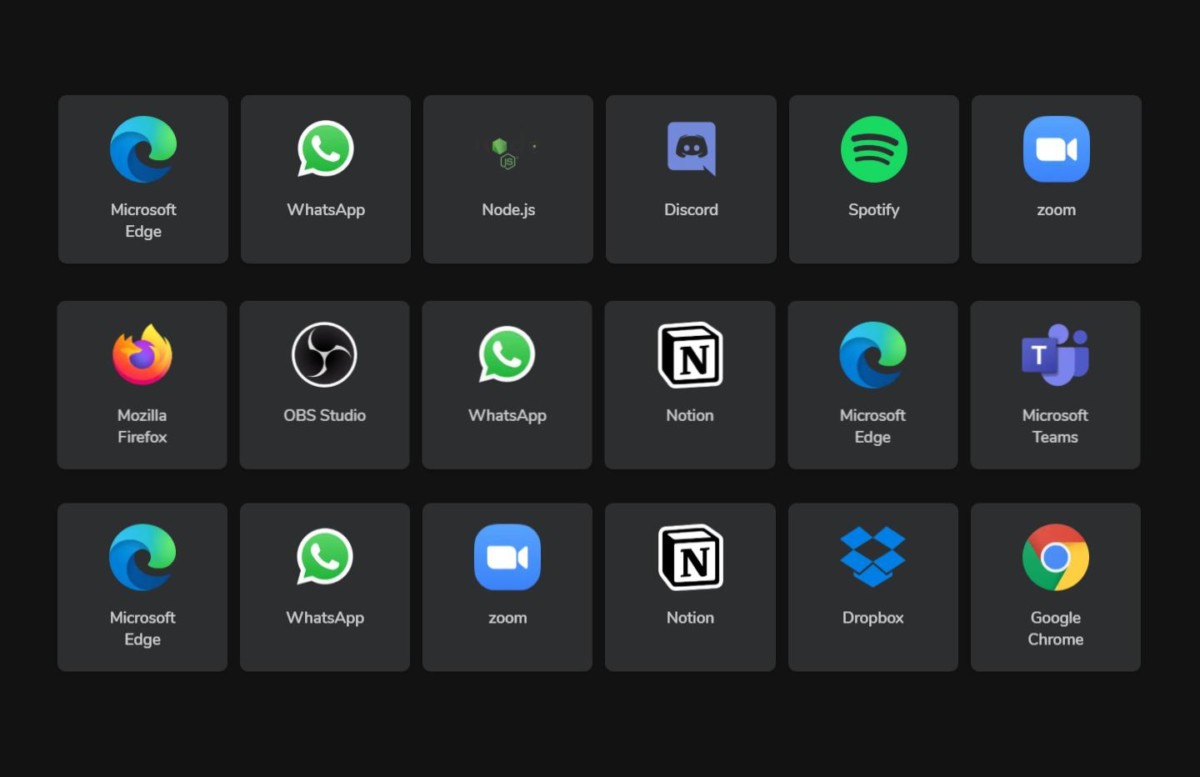Comment utiliser winget et winstall.app pour installer vos programmes Windows 10 en une seule commande
Si vous avez mis à jour Windows 10 ces derniers mois, Windows 10 version 1709 (10.0.16299) ou une version ultérieure de Windows 10, vous pouvez utiliser le nouveau gestionnaire de paquet Windows (Windows Package Manager) et l’outil winget. Cela vous permet d'installer des programmes Windows 10 grâce à de simples commandes dans le terminal, comme ce que l'on peut déjà faire sur macOS et n'importe quelle distribution GNU/Linux.
Quant à winstall.app, il va vous simplifier l'usage de l'outil winget en générant directement les commandes en fonction des programmes et applications que vous voulez installer.
Comment installer Windows Package Manager ?
Premièrement, Windows Package Manager est en préversion publique, il faut donc l'installer sur votre PC. Pour cela, installez ce package. Ce fichier va activer l’outil en ligne de commande winget, l’interface cliente du service Gestionnaire de package Windows.
Dès que vous avez installé ce package, vous pourrez lancer de premières commandes sur le terminal disponible sur Windows 10. Testez "winget search firefox" par exemple pour chercher les différentes versions de Firefox disponibles. Pour information, l'outil winget est documenté sur le site de Microsoft avec les différentes commandes disponibles. Enfin, notez que l’outil winget est un logiciel open source qui est disponible dans le dépôt github.com/microsoft/winget-cli/ sur GitHub.
Comment utiliser winstall.app ?
C'est assez fastidieux de réaliser des recherches dans le dépôt de Microsoft, il existe heureusement winstall. Rendez-vous sur le site https://winstall.app et sélectionnez les programmes que vous voulez installer sur votre PC. Il vous suffira de copier et coller la commande dans votre terminal Windows, les programmes s'installeront automatiquement.
L'alternative à winget : chocolatey
Notez que d'autres solutions existent comme chocolatey. Un gestionnaire de paquets alternatif qui vous permettra également de gérer une bonne partie de vos programmes Windows 10.
La commande choco outdated permet de mettre à jour tous les paquets disponibles et déjà installés sur votre PC. Pratique !